Word365 如何将图形按需要上下遮挡叠放?
来源:网络收集 点击: 时间:2024-05-17【导读】:
图形间上下遮挡叠放,是经常要用到的功能,非常简单希望都能掌握。一般情况,默认下一个插入的图形遮挡前一个。工具/原料moreWord 365方法/步骤1/6分步阅读 2/6
2/6 3/6
3/6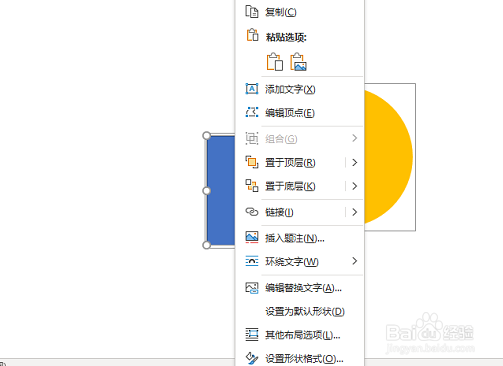 4/6
4/6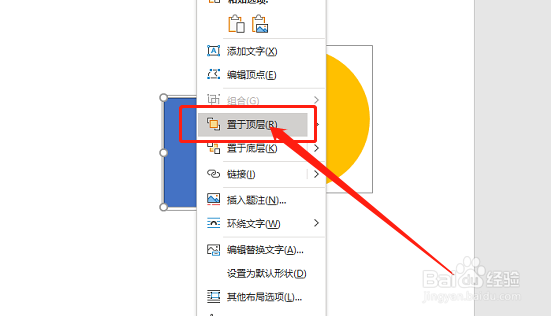 5/6
5/6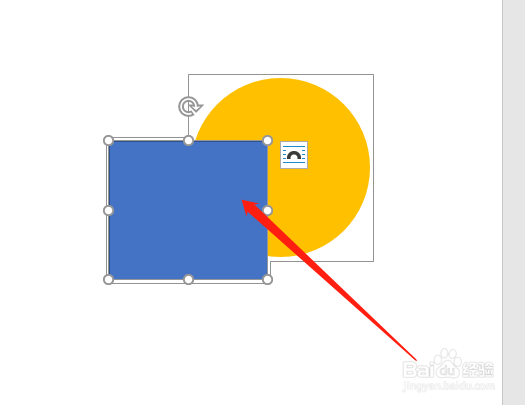 6/6
6/6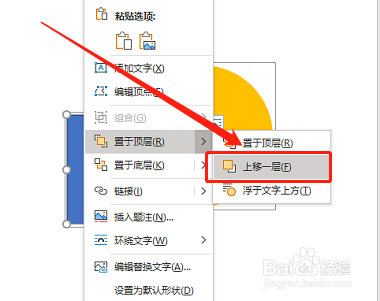 总结1/1
总结1/1
打开Word文档。如图:
 2/6
2/6插入图形。如图:
 3/6
3/6点击期中一个圆形,点击右键。如图:
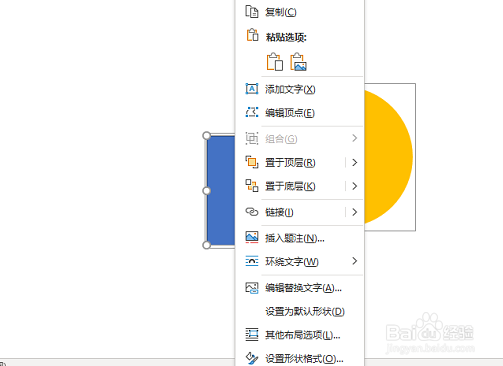 4/6
4/6选择置于顶层。如图:
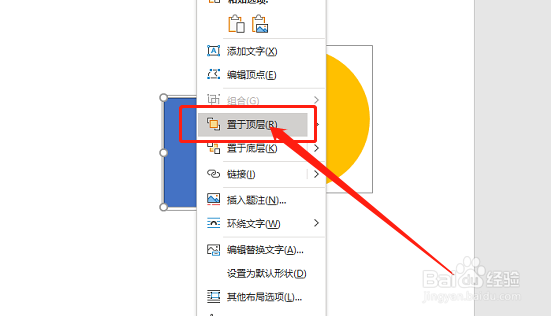 5/6
5/6遮挡效果,效果如图:
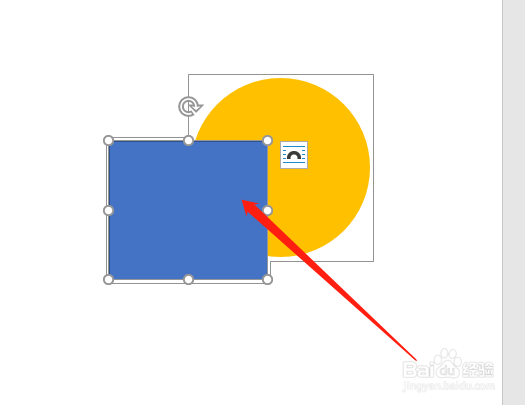 6/6
6/6如果只想上移一层,可以选择上移一层即可。如图:
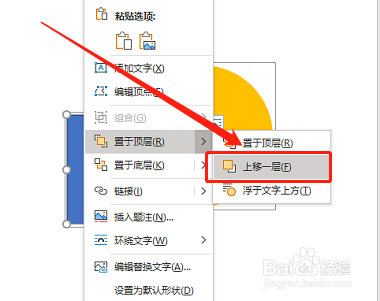 总结1/1
总结1/11.先插入图形,点击右键。
2.在菜单中,选择上移或者上移一层即可。
图形遮挡上移或者下移WORD图形设置版权声明:
1、本文系转载,版权归原作者所有,旨在传递信息,不代表看本站的观点和立场。
2、本站仅提供信息发布平台,不承担相关法律责任。
3、若侵犯您的版权或隐私,请联系本站管理员删除。
4、文章链接:http://www.1haoku.cn/art_781585.html
上一篇:怎样关闭迅雷使用移动数据下载/上传/播放功能
下一篇:剪映APP怎么给音乐添加踩点
 订阅
订阅